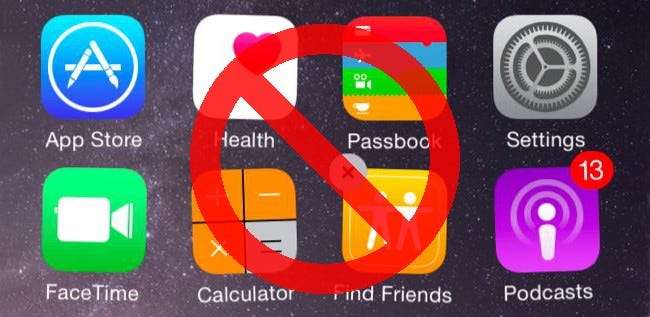
Yksi ärsyttävimmistä asioista iPhonessa ja iPadissa on kyvyttömyys piilottaa sisäänrakennettuja sovelluksia, kuten vinkkejä, osakkeita ja uutisia. iOS 10 lopulta korjasi tämän ärsytyksen , mutta jos olet jumissa iOS 9: ssä tai vanhemmassa, sinulla on vielä muutama kiertotapa.
LIITTYVÄT: Kuinka poistaa Applen sisäänrakennetut sovellukset iOS-aloitusnäytöltä
Jos sinulla on suhteellisen uusi laite ja uusin ohjelmistopäivitys (iOS 10), voit käytä sisäänrakennettua menetelmää näiden sovellusten piilottamisesta. Tämä artikkeli on tarkoitettu vain käyttäjille, joilla on vanhemmat laitteet, joissa on edelleen iOS 9 tai vanhempi.
Helppo tapa: Tee roskapostisovellus
Useimmat kokeneet iPhone-käyttäjät piilottavat mukana olevat sovellukset, joita he eivät käytä, kansioon. Luo vain kansio ja sijoita kaikki sovellukset, joita et halua käyttää siihen. Kaikki nämä käyttämättömät sovellukset ottavat yhdessä yhden kuvakkeen aloitusnäytössäsi pikemminkin kuin koko kuvakkeiden näytön.
Aloita painamalla vain mitä tahansa sovelluskuvaketta aloitusnäytössä. Vaihdat muokkaustilaan, jossa voit yleensä poistaa sovellukset napauttamalla x - mutta x ei näy Applen esiasennettujen sovellusten päällä.
Luo kansio vetämällä sovelluksen kuvake toisen sovelluksen kuvakkeeseen. Nämä kaksi sovellusta yhdistetään kansioon. Vedä muut sovelluskuvakkeet kansioon lisätäksesi ne. Napauta kansiota ja voit nimetä sen esimerkiksi "Extras", "Apple", "Junk" tai mitä tahansa muuta nimeä haluat. Paina Koti-painiketta, kun olet valmis.
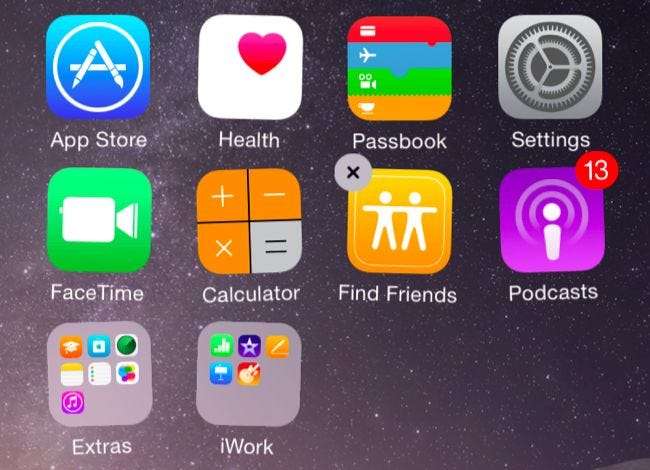
Onneksi Apple antaa nyt Lehtikioski-sovelluksen piilottaa kansioon. Aiemmat iOS-versiot pakottivat sinut pitämään sen etusivulla. Kansioihin mahtuu myös paljon enemmän sovelluskuvakkeita - 15 sivua kuvakkeita yhdeksällä kuvakkeella sivulla tarkoittaa, että yhdessä kansiossa voi olla jopa 135 sovellusta.
Voit myös piilottaa tämän kansion pois tieltä. Muokkaustilassa paina kansiota pitkään ja vedä se sitten oikealle toiselle näytölle. Voit käyttää kaikkia eniten käytettyjä sovelluksiasi vasemmanpuoleisimmalla aloitusnäytöllä ja piilottaa kansion roskapostisovelluksilla oikeanpuoleisimmalla aloitusnäytöllä.
Kyllä, nämä sovellukset jatkuvat käyttämällä arvokasta tallennustilaa iPhonessa tai iPadissa. Ei ole mitään tapaa poistaa niitä kokonaan ilman jailbreaking. Jos piilotat mukana olevan sovelluksen, kuten Mail-sovelluksen, koska et halua koskaan käyttää sitä, voit myös mennä Asetuksiin ja varmistaa, että sovellus ei lataa sähköposteja automaattisesti tai tekemällä mitään muuta tausta . Tämä säästää jonkin verran akkua ja mobiilidatan käyttöä.
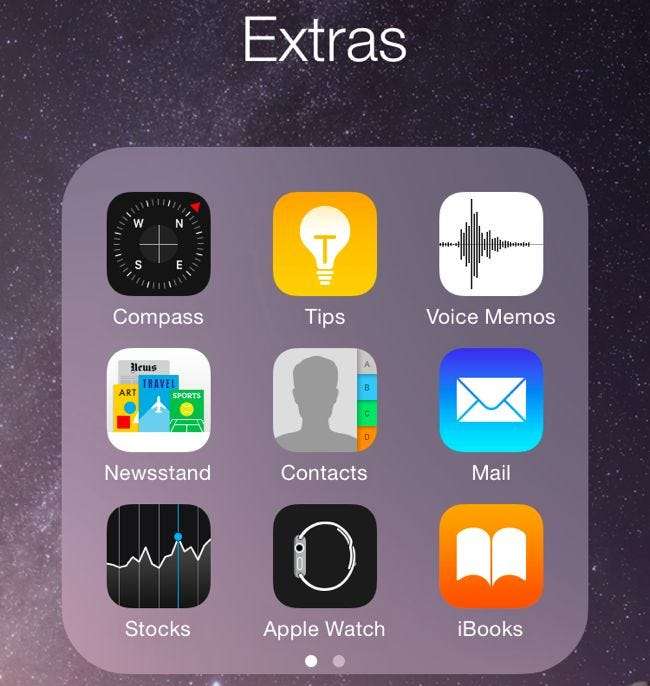
Jos haluat mennä vielä pidemmälle, voit sijoittaa tämän kansion toiseen iOS 9 -kansioon. Voit tehdä tämän siirtämällä kansion aloitusnäytön ylimmälle riville. Luo seuraavaksi toinen kansio piilotettujen sovellusten kanssa. Napauta ja pidä sitä kansiota, ja kun pidät kiinni siitä, napauta yläkansion ja valikkopalkin välistä tilaa toisella sormellasi. Lopulta piilotettujen sovellusten kansion pitäisi mennä näytön yläosassa olevaan kansioon. Sinulla on nyt kansio kansiossa - täydellinen piilottamaan ne sovellukset, joita et halua nähdä vielä syvemmälle.
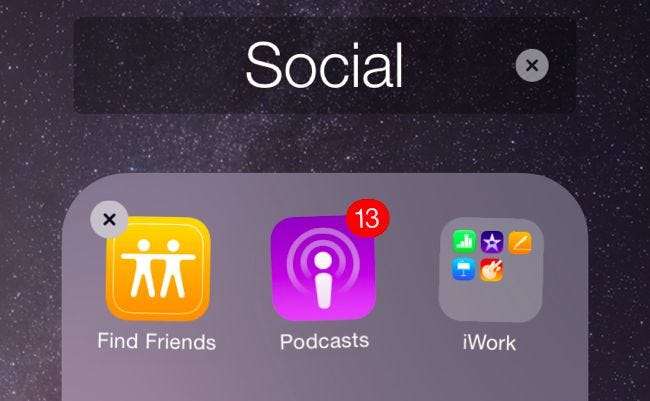
Vaikea tapa: Piilota kuvakkeet todella määritysprofiililla
LIITTYVÄT: Kuinka poistaa Applen sisäänrakennetut sovellukset iOS-aloitusnäytöltä
On toinenkin tapa, joka todella piilottaa kuvakkeet kokonaan aloitusnäytöltäsi. Tämä prosessi edellyttää kuitenkin, että asetat iPhonen tai iPadin "valvotuksi" laitteeksi ja luot määritysprofiilin Apple Configurator -sovelluksella. Tarvitset Macin, jotta voit tehdä tämän, koska Apple Configuratorin modernit versiot toimivat vain OS X: ssä. Laite pyyhitään, kun "valvot" sitä, joten sinun on asetettava se myös alusta alkaen.
Toisin sanoen: tämä prosessi on todella tarkoitettu suuremmille organisaatioille eikä keskimääräisille iPhone- ja iPad-käyttäjille, joten Apple ei ole toimittanut vain helppoa Asetukset-näyttöä tämän määrittämiseksi.
Tämän seurauksena tämä menetelmä ei todennäköisesti ole useimmille ihmisille. Mutta jos haluat todella, että kuvakkeet ovat kadonneet, tee se näin.
Vaihe yksi: Luo määritysprofiili
Ensin sinun on luotava mukautettu määritysprofiili. Avaa Mac App Storen Mac App Store, etsi hakusanalla Apple Configurator , Ja asenna ilmainen sovellus.
Käynnistä Apple Configurator ja siirry kohtaan Tiedosto> Uusi profiili. Kirjoita Yleinen-näytössä nimi, jonka avulla muistat profiilin. Voisit nimetä profiilin esimerkiksi Piilota sovellukset. Voit muokata muita tietoja täällä, jos haluat, mutta se ei ole välttämätöntä.
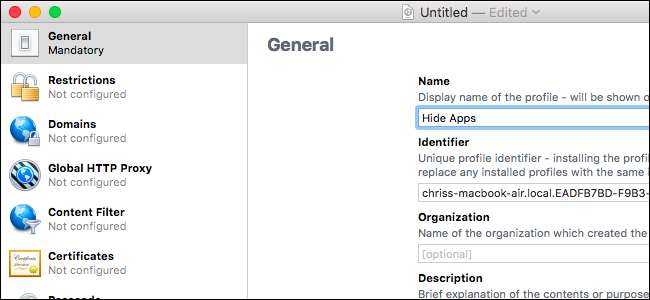
Napsauta Yleiset-kohdassa Rajoitukset-kohtaa, valitse Määritä ja napsauta sitten Sovellukset-välilehteä.
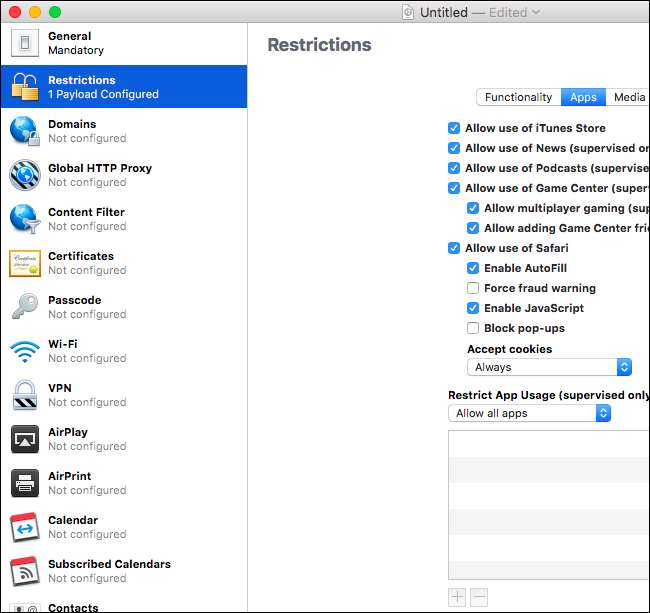
Napsauta Rajoita sovellusten käyttöä (vain valvottu) -kohdan pudotusvalikkoa ja valitse Älä salli joitain sovelluksia. Napsauta "+" -painiketta ja näet ruudun, jonka avulla voit etsiä ja lisätä estettäviä sovelluksia. Kirjoita piilotettavan sovelluksen nimi ja valitse sovellus luettelosta.
Oletetaan esimerkiksi, että halusit estää mukana toimitetun Vinkit-sovelluksen. Etsi vain "Vinkit" täältä ja näet sovelluksen nimeltä "Vinkit", joka on "Järjestelmäsovellus". Tämä tarkoittaa, että se on osa iOS-käyttöjärjestelmää. Näet myös "Kaupan sovellukset" täällä - tämän avulla voit estää käyttäjiä asentamasta ja käyttämästä tiettyjä sovelluksia Applen App Storesta.
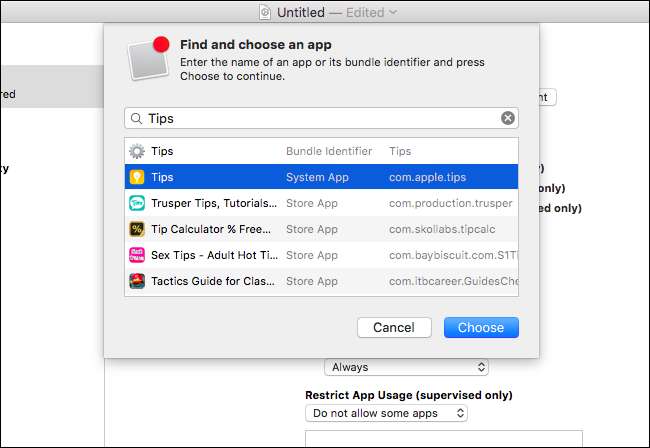
Lisää kaikki estetyt sovellukset toistamalla tämä prosessi. Kun olet valmis, napsauta Tiedosto ja valitse Tallenna. Tallenna määritysprofiili tiedostoon.
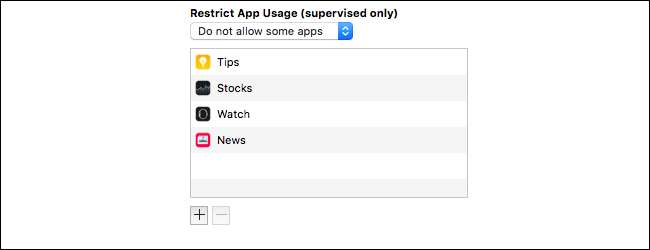
Vaihe kaksi: Valvo laitettasi ja asenna profiili
LIITTYVÄT: Mitä sinun on tiedettävä iPhone- ja iPad-varmuuskopioista
Varoitus : Tämä prosessi pyyhkii iPhonen tai iPadin. Haluat ehkä luo varmuuskopio manuaalisesti ennen kuin jatkat.
Sinun on poistettava käytöstä "Etsi iPhoneni" tai "Etsi iPadini" vaihtoehto kohdassa Asetukset> iCloud laitteellasi ennen sen pyyhkimistä. Jos et, näet vain virheilmoituksen, kun yrität.
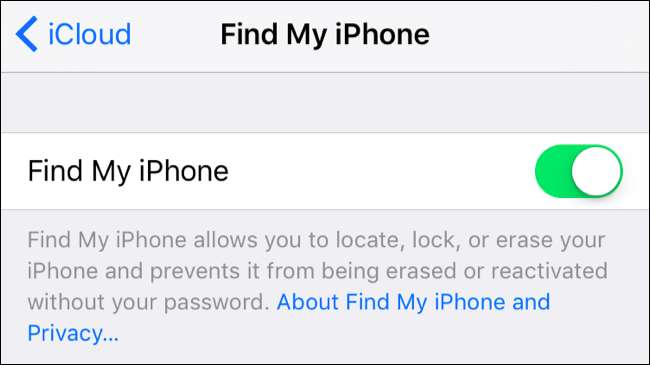
Kun olet tehnyt tämän, liitä iPhone tai iPad Maciin mukana toimitetulla kaapelilla ja käynnistä Apple Configurator. Kaksoisnapsauta yhdistettyä laitetta Apple Configuratorin päänäytössä ja aloita napsauttamalla sitten Valmistele-painiketta näytön yläosassa.
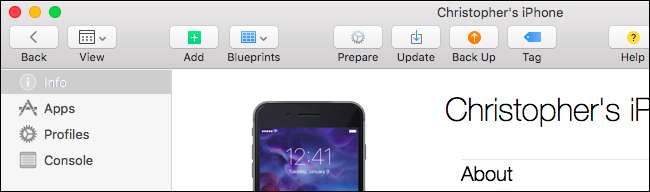
Käy läpi määritysprosessi, valitsemalla ensimmäisillä näytöillä "Manuaalinen" määritys ja "Älä rekisteröidy MDM: ään". Nämä vaihtoehdot on tarkoitettu suuremmille organisaatioille, ei yksittäisen laitteen tai muutaman laitteen määrittämiseen.
Kun saavut Laitteiden valvonta -näyttöön, muista aktivoida Valvoa laitteita -valintaruutu. Jätä Salli laitteiden muodostaa pariliitos muiden tietokoneiden kanssa -vaihtoehto käyttöön tai muuten et voi muodostaa laiteparia muiden tietokoneiden kanssa.
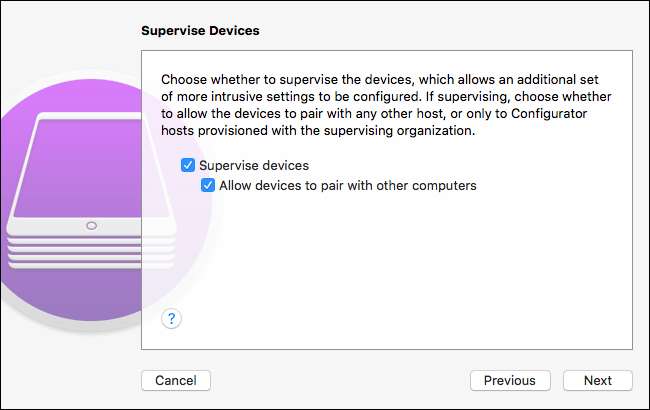
Jatka ohjatun toiminnon jälkeen, käyttämällä ohjatun toiminnon oletusasetuksia ja luomalla uusi valvontatunnus. Lopulta se "valmistelee" laitteen, pyyhkii sen ja asettaa sen takaisin laitteeksi, jota Mac "valvoo".
Kun prosessi on valmis, on aika asentaa määritysprofiili. Kaksoisnapsauta laitetta Apple Configurator -ikkunassa, napsauta sivupalkissa Profiilit, napsauta Lisää-painiketta ja valitse sitten aiemmin luomasi kokoonpanoprofiilitiedosto.
Huomaa, että voit lisätä kokoonpanoprofiilin valvomattomaan laitteeseen, mutta se ei vain tee mitään. Tämä asetus tulee voimaan vain, jos laitettasi valvotaan.
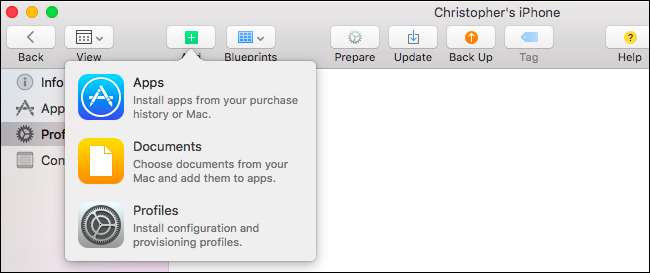
Kun olet valmis, sinun pitäisi huomata, että iPhonessa tai iPadissa on oikeat sovellukset, jotka ovat täysin piilotettu aloitusnäytöltä. IOS 9.3 -käyttöjärjestelmässä näet lukitusviestin, jossa kerrotaan, että laitettasi valvoo organisaation nimi, jonka annoit määrityksen aikana. Sitä ei kuitenkaan tosiasiallisesti valvota tai rajoiteta, ellet määritä muita asetuksia yhden tai useamman lisämääritysprofiilin kautta.
Vaihtoehtoisesti: Jailbreak iPhone tai iPad
LIITTYVÄT: Jailbreaking Explained: Mitä sinun on tiedettävä vankiloiden purkamisesta iPhonista ja iPadista
Viimeinen asia on, että emme puhu kolmannesta vaihtoehdosta: vankiloiden purkamisesta. Ei, emme suosittele jailbreaking iPhone tai iPad ellet tiedä mitä olet tekemässä ja haluat todella säätää puhelinta tavalla, jota Apple ei tue. Luoput melko vähän, kun jailbreakit, mukaan lukien päivitysten oikea-aikainen käyttö - iOS: n uudet versiot sulkevat usein jailbreak-aukot, joten joudut usein odottamaan päivitystä päivitykseen, tai menetät jailbreak-muutoksesi.
Mutta jailbreaking on ainoa tapa poistaa Applen mukana olevat sovellukset kokonaan. Jos olet jo vanginnut, poista ne - mutta jos et ole vielä vanginnut, Apple Watch -sovelluksen piilottaminen ei todellakaan ole jailbreak-kannattaa. Pistä se vain kansioon kaikkien muiden sovellusten kanssa, joita et halua käyttää, ja jatka elämääsi.







